ps怎么做流体背景效果? 流体背景矢量图ps设计技巧
发布时间:2022-05-18 17:10:23 作者:佚名  我要评论
我要评论
ps怎么做流体背景效果?想要自己制作一款充满流体朦胧感的背景,该怎么这孩子做流体背景天呢?下面我们就来看看流体背景矢量图ps设计技巧
Photoshop怎么制作液态流体背景效果?ps自带的滤镜中有液化效果,这个做流体很方便,该怎么使用液化工具呢?下面我们就来看看详细的教程。

首先,我们打开Photoshop,点击屏幕框选的【创建】,新建空白画布。新建图层,将图层填充为黑色。


下面,我们点击菜单栏的【滤镜】——【渲染】——【分层云彩】,给图层添加分层云彩滤镜。

接下来,我们在分层云彩滤镜图层上右击,选择【转换为智能对象】。

下面,我们点击菜单栏的【滤镜】——【液化】,使用膨胀工具,在画布上按住左键不变,如下图所示,即可出现一个液滴效果。


我们在整张画布上都采用上述方式——调整画笔大小,按住左键不变,直至液滴布满整张画布。

最后,我们点击菜单栏的【图像】——【调整】——【色相/饱和度】面板,勾选着色,给图层添加自己喜欢的色彩效果,如下图所示,液态流体背景效果完成。


以上就是流体背景矢量图ps设计技巧,希望大家喜欢,请继续关注脚本之家。
相关推荐:
ps怎么设计小清新效果的液体字? 文字流体效果ps的实现方法
相关文章

ps把腿变长后怎么避免背景变形? ps拉长腿背景不变形的技巧
ps腿变长后怎么避免背景变形?ps处理图片的时候,拉长腿以后发现背景变了,想要实现拉长腿背景不变,下面我们就来看看ps拉长腿背景不变形的技巧,详细请看下文介绍2021-09-05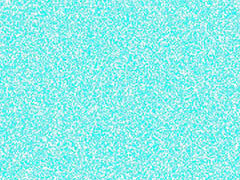
ps扩散亮光滤镜效果怎么做? ps设计扩散亮光背景效果的技巧
ps扩散亮光滤镜效果怎么做?ps中想要设计一款扩散亮光效果的背景,该怎么制作呢?下面我们就来看看ps设计扩散亮光背景效果的技巧2021-09-05 ps怎么做漂亮花纹背景矢量图?ps中想要制作一个花纹背景的矢量图,该怎么制作这个背景图呢?下面我们就来看看花纹背景素材ps制作过程2021-09-03
ps怎么做漂亮花纹背景矢量图?ps中想要制作一个花纹背景的矢量图,该怎么制作这个背景图呢?下面我们就来看看花纹背景素材ps制作过程2021-09-03 ps怎么设计手机竖屏壁纸?ps中想要设计一款处暑海报的手机壁纸,该怎么设计呢?下面我们就来看看ps手绘处暑手机背景海报的技巧,详细请看下文介绍2021-08-24
ps怎么设计手机竖屏壁纸?ps中想要设计一款处暑海报的手机壁纸,该怎么设计呢?下面我们就来看看ps手绘处暑手机背景海报的技巧,详细请看下文介绍2021-08-24 ps怎么设置色彩弥散背景效果?ps中想要做一个色散效果,该怎么制作色散背景图呢?下面我们就来看看ps色散现象的制作方法,详细请看下文介绍2021-07-22
ps怎么设置色彩弥散背景效果?ps中想要做一个色散效果,该怎么制作色散背景图呢?下面我们就来看看ps色散现象的制作方法,详细请看下文介绍2021-07-22 ps怎么做噪点效果的背景?想要制作漂亮的彩色碎点的背景图,我们可以使用杂色来实现,下面我们就来看看漂亮的点状化背景ps设计方法,详细请看下文介绍2021-07-02
ps怎么做噪点效果的背景?想要制作漂亮的彩色碎点的背景图,我们可以使用杂色来实现,下面我们就来看看漂亮的点状化背景ps设计方法,详细请看下文介绍2021-07-02 ps怎么设计雪花背景图?ps中想要设计一款雪花背景,该怎么设计呢?下面我们就来看看ps设计特效雪花的技巧,详细请看下文介绍2021-06-08
ps怎么设计雪花背景图?ps中想要设计一款雪花背景,该怎么设计呢?下面我们就来看看ps设计特效雪花的技巧,详细请看下文介绍2021-06-08
ps怎么制作明黄色的涂鸦背景? ps随意涂鸦手绘风背景设计方法
ps怎么制作明黄色的涂鸦背景?想要制作一个随手涂鸦的背景图,在ps中该怎么实现这个效果呢?下面我们我们就来看看ps随意涂鸦手绘风背景设计方法,详细请看下文2021-05-20 今天教大家怎么去绘制漂亮的花卉图案背景,这个背景我们可以用在衣服上,包包上,甚至可以当做手机壁纸,不过得注意一些尺寸,现在开始学习吧2021-05-19
今天教大家怎么去绘制漂亮的花卉图案背景,这个背景我们可以用在衣服上,包包上,甚至可以当做手机壁纸,不过得注意一些尺寸,现在开始学习吧2021-05-19 ps怎么做格子底纹背景图?ps中想要做一个格子底纹,怎么才能快速制作格子底纹呢?我们可以通过画笔来实现,下面我们就来看看ps格子纹理的制作方法,详细请看下文介绍2021-05-14
ps怎么做格子底纹背景图?ps中想要做一个格子底纹,怎么才能快速制作格子底纹呢?我们可以通过画笔来实现,下面我们就来看看ps格子纹理的制作方法,详细请看下文介绍2021-05-14




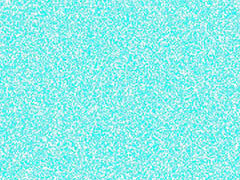








最新评论